这是一篇菜鸟教程,教大家【用Excel Power Map实现一些简单的专题地图】
这是Microsoft Excel官方给的示例:
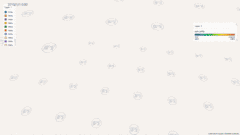
是不是很酷?
这幅动态地图展示的是达拉斯公用事业季度用电量模拟。
而这,是我自己做的世界500强企业的全球分布地图:
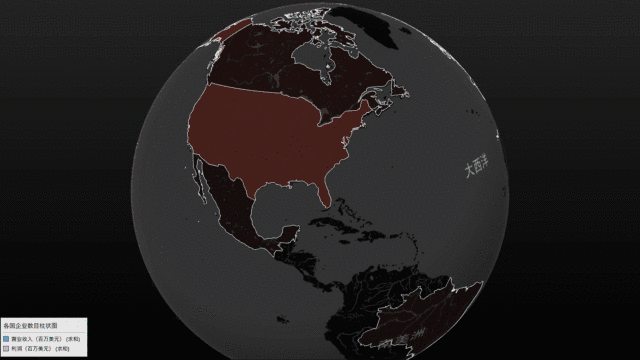
是不是就显得菜了很多_(:з)∠)_……
总之呢!事情的起因是上周高研院开会最后,吴老师随手布置了一个【世界500前的地理分布与产业分布】的小作业,于是我开始摩拳擦掌准备开始。虽然,修了两年商科二专,我其实对产业经济还没有什么了解。
但是,毕竟!我是个学地理的!搞个地图出来我还是会的吧!
所以我开始搞地图。
今天主要是用excel的power map来绘制3D地图。
数据
要画图,首先要有数据。
像世界500强这种数据最好找了,在Fortune China(财富中国,fortunechina.com)网站上面直接打开,copy!
我在文章最后也留了我整理好的数据百度云链接,大家可以下载后自己练习。
关于数据获取
数据也可以选择爬虫爬下来,尤其是涉及到多页面信息,例如各公司的行业范围、总部所在城市等更细节的信息时候,手动操作就比较麻烦啦!
爬虫的方法的话,网上很多啦,因为我实在太菜,这次就不介绍,考虑下(ming)次(nian)写个数据爬取专题吧(开始挖坑),毕竟数据永远是最重要的部分!
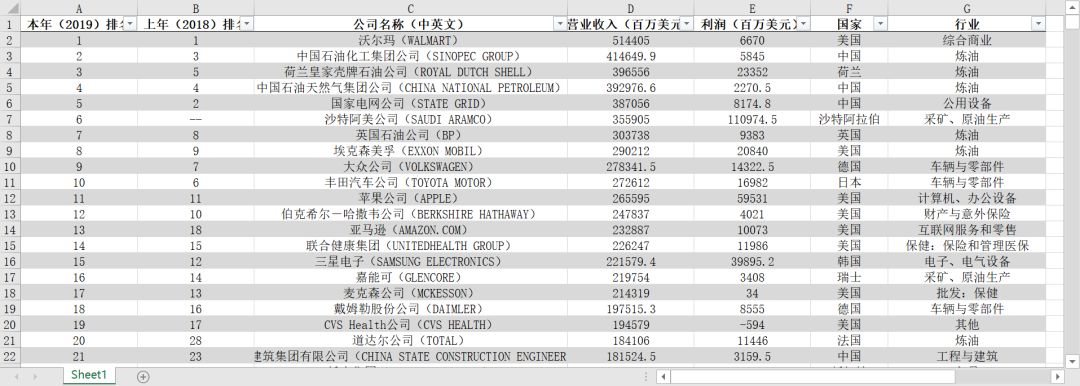
这是我们可以直接获取到的原数据,里面包括各上榜公司的【2019年排名】【上年排名】【公司中英文名称】【营业收入】【利润】【国家】【行业】等信息。
作图
有了数据就可以直接开始了!
我们打开excel中的【插入】→【三维地图/Power Map】
可以看到这样的界面:
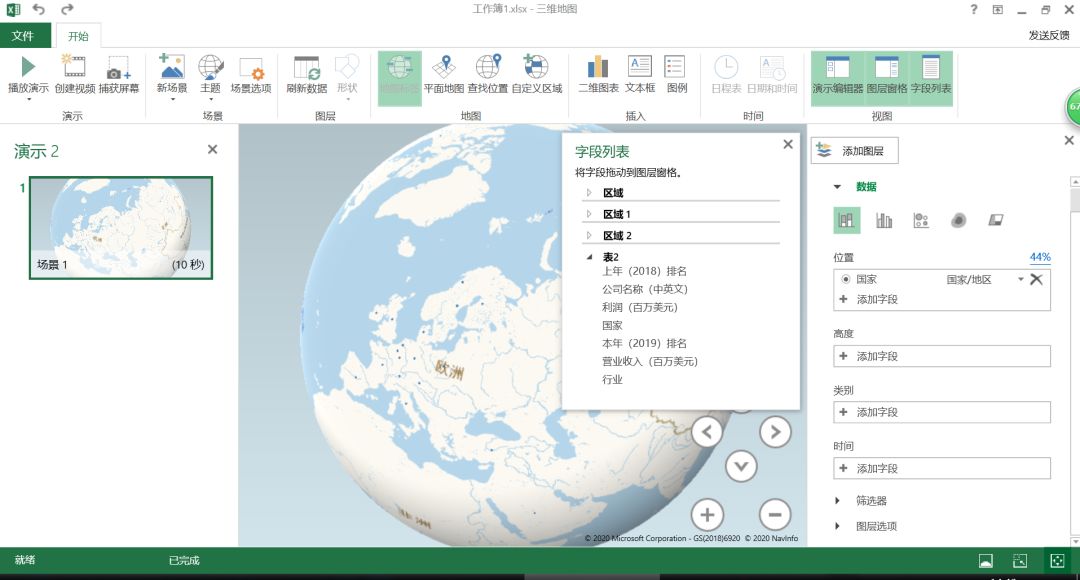
excel提供了我们【平面地图】与【旋转地球】的选项,我们可以在这里自由切换,还可以使用自定义底图进行设计。
现在我们正式开始做地图,给大家介绍三种:分别是【区域图】、【热力图】、【柱状图】。
(因为本人地图学学的并不是很好,所以这三种专题地图的称呼并不很科学)
1、区域图
我们在右侧图层窗格选择【将可视化更改为区域】
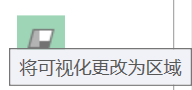
并将位置数据选择为【国家】字段。
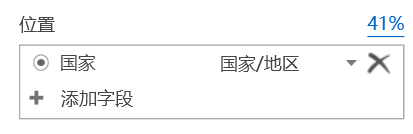
excel将会自动将国家名称匹配到地图数据上。并且能够查看地图可信度报告,随时调整:

(在下拉菜单中,我们其实可以看到excel同时支持多种地理编码,包括经纬度、邮政编码、国省市县区街道名称、以及地理的孩子们最熟悉的shapefile等格式。)
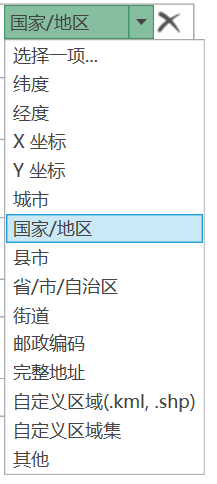
接下来,我们将值选择为【国家(计数)】。excel将会自动统计各国家在榜单上出现的频率。
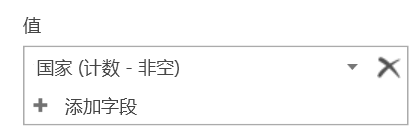
在图层选项中,我们可以更改图层的色阶、不透明度、以及颜色等。
通过以上一系列操作后,我们得到了一个最简单的专题地图(而且它可以转!):
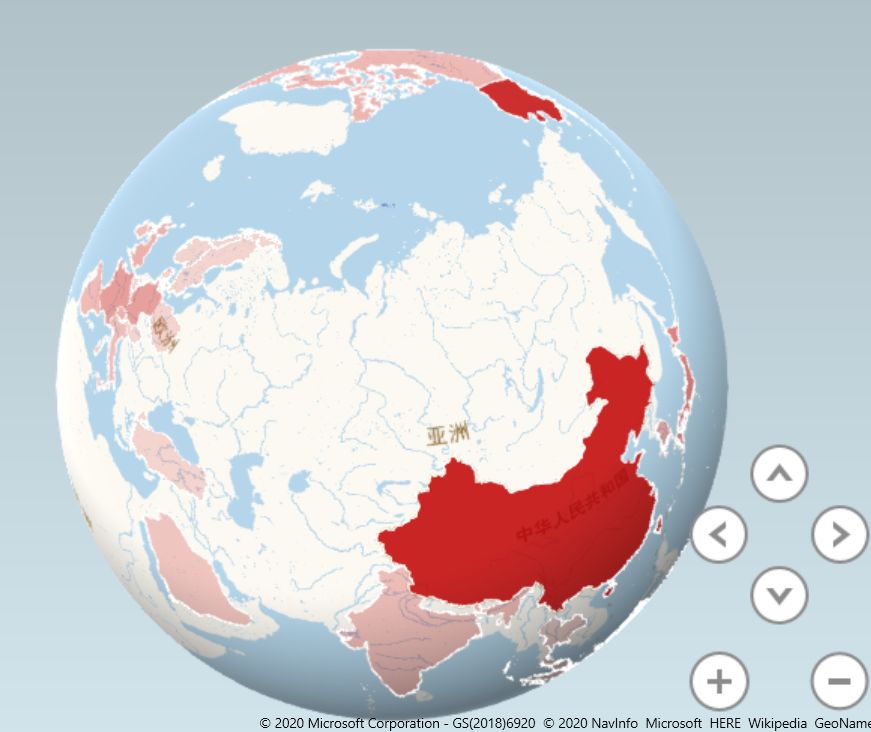
2、热力图
热力图的90%操作都和区域图一致,只需要在数据处将地图类型改委热度地图即可:
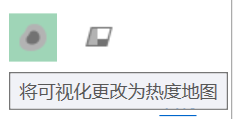
在图层选项中更改热力图的色阶半径等参数。
我们将热力图和区域图同时叠加可以得到如下的专题地图:
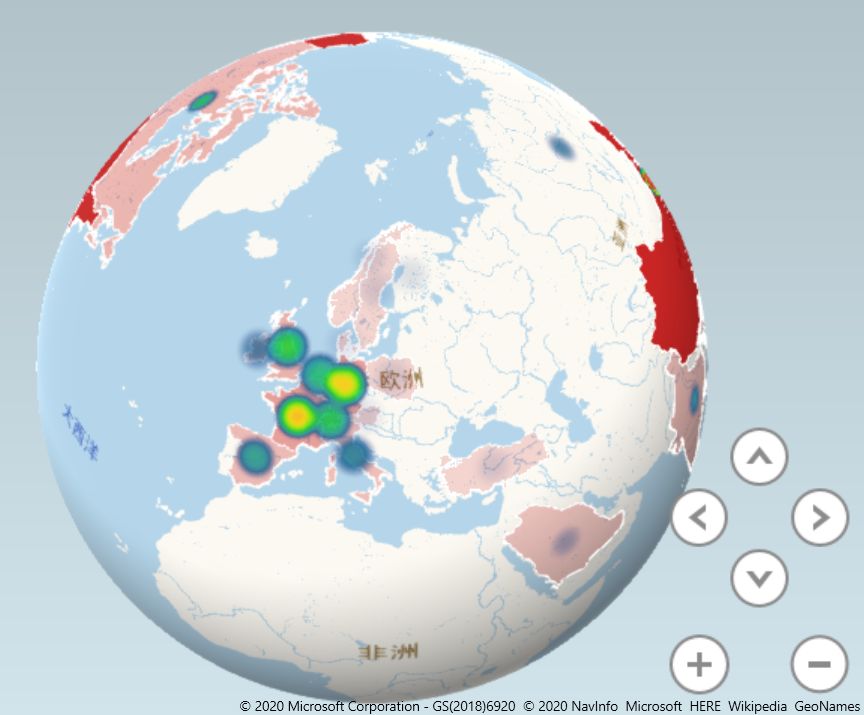 3、柱状图
3、柱状图
操作与1、2类似,只需要把数据类型改为簇状柱形图即可:
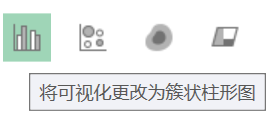
簇状柱形图可以使用结构化的柱状图反应不同的变量特点,例如我们可以同时选择【营业收入】【利润】两项数据在地图上同时反映:
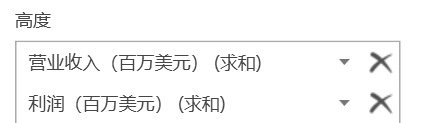
当我们讲三种专题地图同时叠加时,可以得到如下的效果。
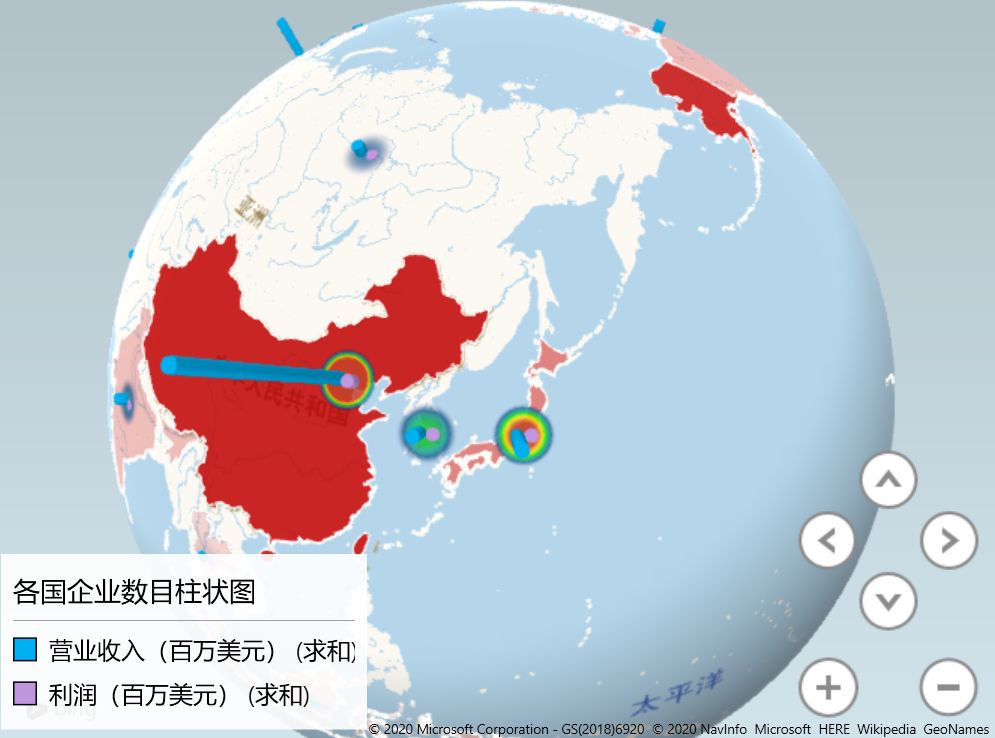
继续,更改地球的主题:
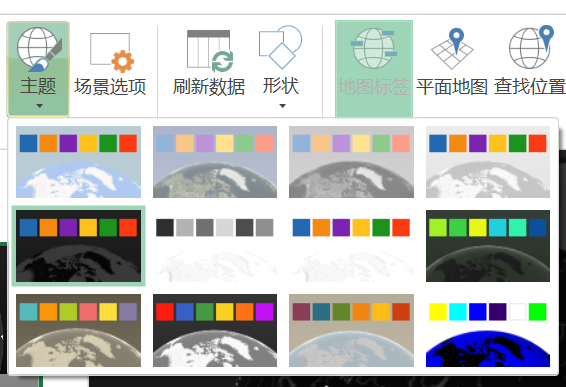
让我们选择【暗夜之王】主题(哈哈哈哈):
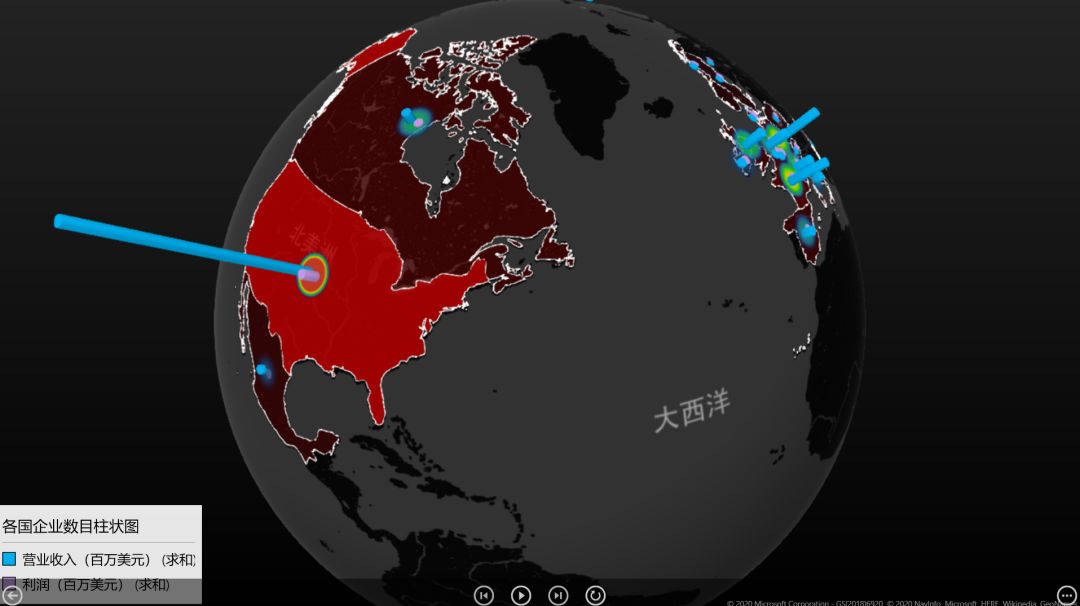
最后在演示编辑器里面更改演示的场景选项:
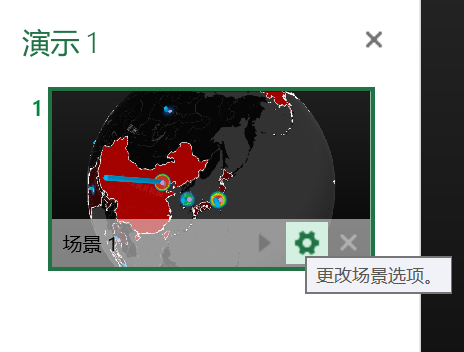
导出成视频,就形成了可以放在PPT里很好看的3D地图啦!
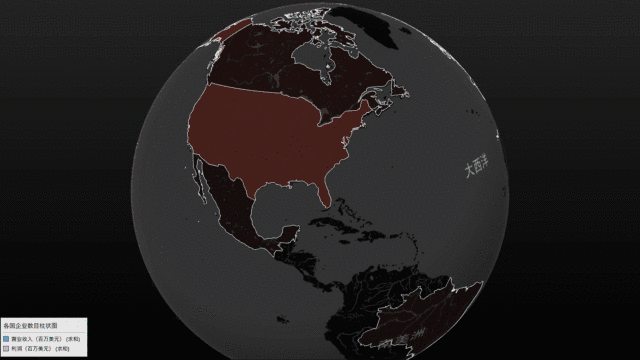
总之,这个方法很小白,适合不是地理专业的同学们。
如果想要做一些简单的数据地理可视化,excel提供了这样一个窗口,也有很多功能等待大家去探索,毕竟,如果要使用ArcGIS来做,安装都得花上一天半天呢!
【2019世界500强企业数据】百度云:
链接:
https://pan.baidu.com/s/1urh1jJLQzhbKHFDgZ_go6A
提取码:jwdb
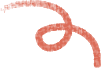
疫情快结束啦,朋友们,再会!
——The End——





















 1749
1749

 被折叠的 条评论
为什么被折叠?
被折叠的 条评论
为什么被折叠?








